Atunci când vorbim despre calculatoare, îmi place să folosesc termenul „shimprosto“. Cel mai bun upgrade, pe care vă puteți imagina - este una care este atât de simplu că este capabil de a face chiar și un cimpanzeu, a fost apoi că acesta poate fi numit „shimprostym“. SSD Corsair Forța 3 cu un kit special pentru a transfera informații de la laptop, aceasta corespunde doar ideologie.

Domeniul de aplicare extins de livrare veți găsi un SSD, CD cu software-ul și un cablu SATA-USB dedicat pentru a transfera informații. Discul are instrumentele necesare pentru a clona o imagine. În acest caz, Apricorn EZ GIG IV - utilitate simplă și directă, cu toate acestea, ne vom uita la unele dintre etapele care vor fi necesare pentru a transfera sistemul de operare de la un laptop la un nou SSD.
Pentru acei utilizatori care nu au făcut upgrade-un laptop, există doar trei opțiuni: puteți instala pe OS-ul SSD de la zero, puteți restaura partiția dintr-o copie de rezervă sau de a trece pe „shimprostomu“ mod, folosind software-ul furnizat la SSD. După ce conectați SSD-ul la laptop, atunci este posibil să nu apară în sistem - acest lucru este normal, cel mai important, că programul de clonare vedea.

Introduceți CD-ROM-ul cu software-ul, dar nu funcționează în cazul în care caracteristica AutoRun, va trebui să rulați utilitarul personal.
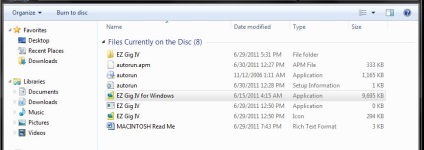
După ce a început EZ GIG IV, veți vedea un ecran de utilitate de bun venit și un număr de opțiuni pentru a alege. Avem nevoie de o opțiune de pornire EZ GIG IV.
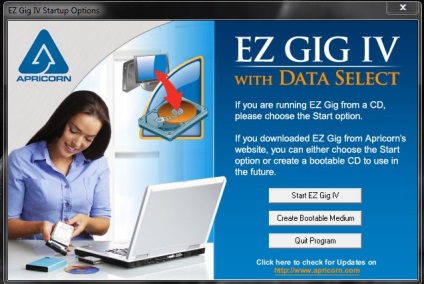
Apoi, va trebui să acceptați acordul de licență.
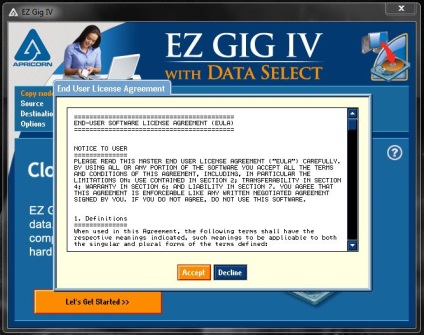
În cele din urmă, apăsați butonul Let`s Începeți.
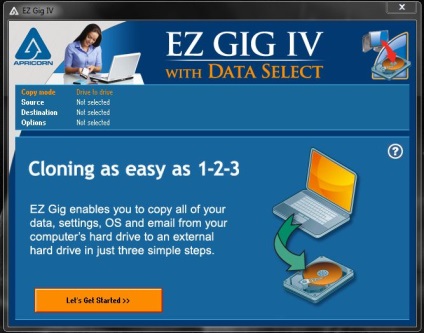
Programul vă solicită să selectați unitatea de sursa de la care va fi transferul de informații. În acest caz, unitatea „C“, care este sub №1.
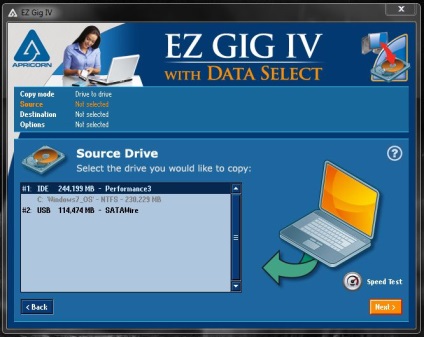
În continuare avem nevoie pentru a selecta discul pe care se va face transferul de informații. Asigurați-vă că ați selectat corect ambele puncte.
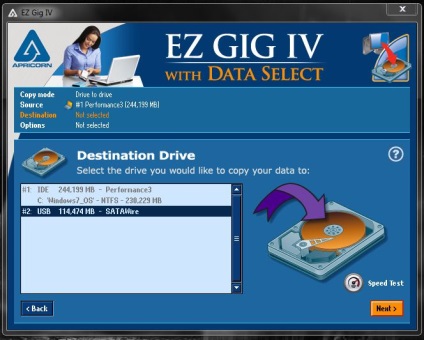
După ce ați selectat ambele discuri, puteți continua cu setările implicite, sau puteți pune unele dintre opțiunile lor. De exemplu, pentru SSD este foarte de dorit pentru a selecta 4K aliniere. Programul inițial va produce secțiunea de aliniere, care va fi critic la viteza de SSD.
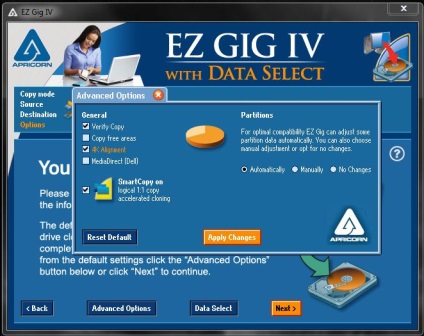
Datele Selectați graficul puteți exclude anumite directoare din procedura de donare. De exemplu, puteți exclude folderul „My Music“ (care, în acest caz, deține 19,8 GB de informații), deoarece acest lucru va reduce semnificativ timpul, clonarea, și se poate termina mai târziu.
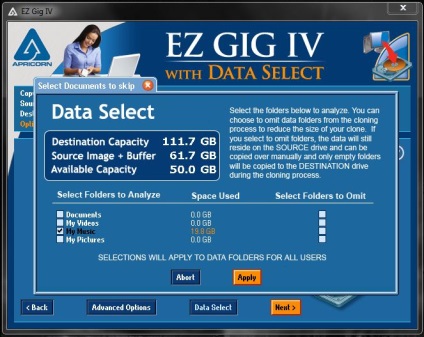
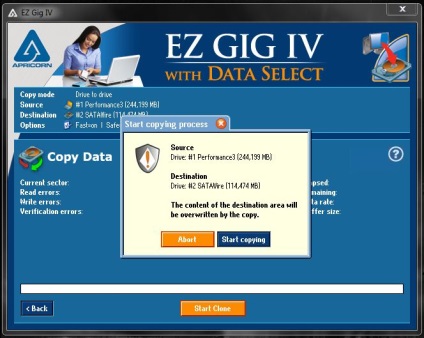
În partea de jos va fi afișată distanța de copiere tur. timpul va depinde de viteza de acționare, precum și cantitatea de date de clonare pentru a fi copiate.
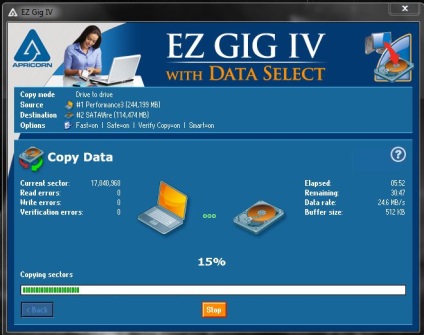
După clonare este finalizată, va fi capabil să-l repete cu diferite setări și opțiuni, sau pur și simplu renunțe.
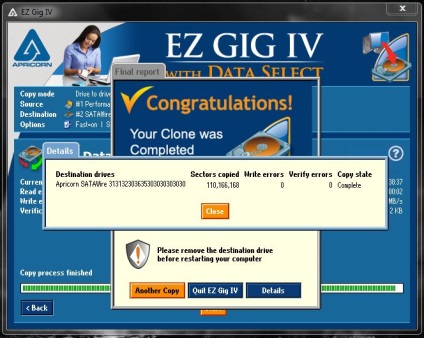
Cel mai adesea înlocuit RAM și hard disk-ul este destul de simplu în notebook-uri mari și, de obicei, nu privează proprietarul sistemului de garantare. Pentru a găsi un ghid „cum să deschidă laptop / netbook“ funcționează cel mai bine atunci când YouTube, în cazul în care utilizatorii stabilesc un număr foarte mare de reclame pentru o varietate de modele pe această temă.